Mac上两种阻止Spotify自动打开的简单方法
2023-09-15 330如果你在Mac上安装了Spotify,你可能已经注意到它会在您启动计算机时自动打开。默认情况下它会这样做。但是,如果你每次都对Spotify的突然出现感到恼火,你可以轻松更改此设置以阻止这种情况发生。不想每次打开 Mac 时都启动 Spotify?这是你需要更改的两个设置。

1.在启动时从Spotify的设置中禁用Spotify
Spotify 在启动时开放并不是什么大问题,特别是如果设置一些好音乐是您工作流程的第一步。但是,当您很忙或急于完成一项任务时,您最不想看到的就是另一个令人讨厌的窗口出现。
您只需要调整 Spotify 本身的设置,以防止音乐应用程序在您的 Mac 启动时突然弹出:
1.打开Spotify应用程序。
2.前往菜单栏,然后点击Spotify > 系统偏好设置。
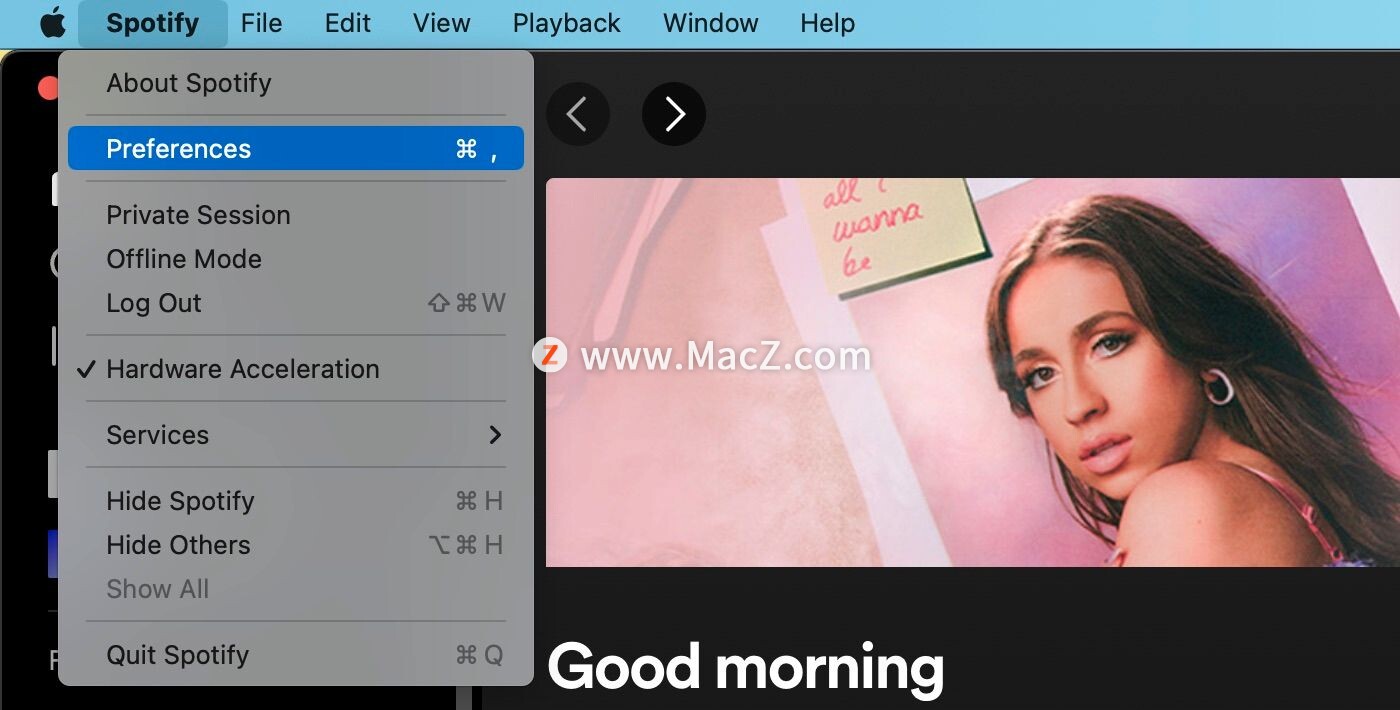
3.向下滚动到启动和窗口行为部分。
4.登录计算机后单击自动打开 Spotify 旁边的下拉菜单,然后选择否。如果您希望它在启动时作为最小化窗口打开,您也可以选择最小化。
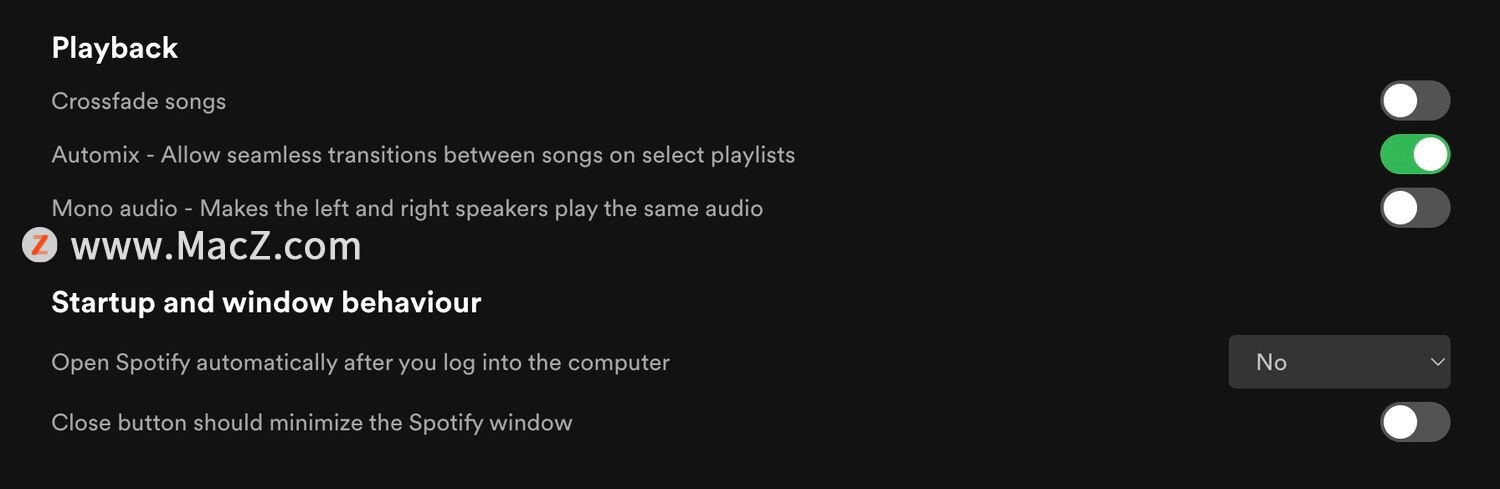
2.从Mac的启动项目中排除Spotify
您的 Mac 还试图通过在您打开它时自动为您启动程序来简化您的生活。您可以随时通过在 Mac 上添加、删除或延迟启动应用程序来更改此设置。
如果我们提到的第一种方法不能自动停止 Spotify 的打开,它可能会被添加到您 Mac 的登录项目中。要更改它:
1.前往Mac 上的系统偏好设置 > 用户和组。
2.单击登录项按钮。
3.选择Spotify,然后单击底部的删除 (–)图标。
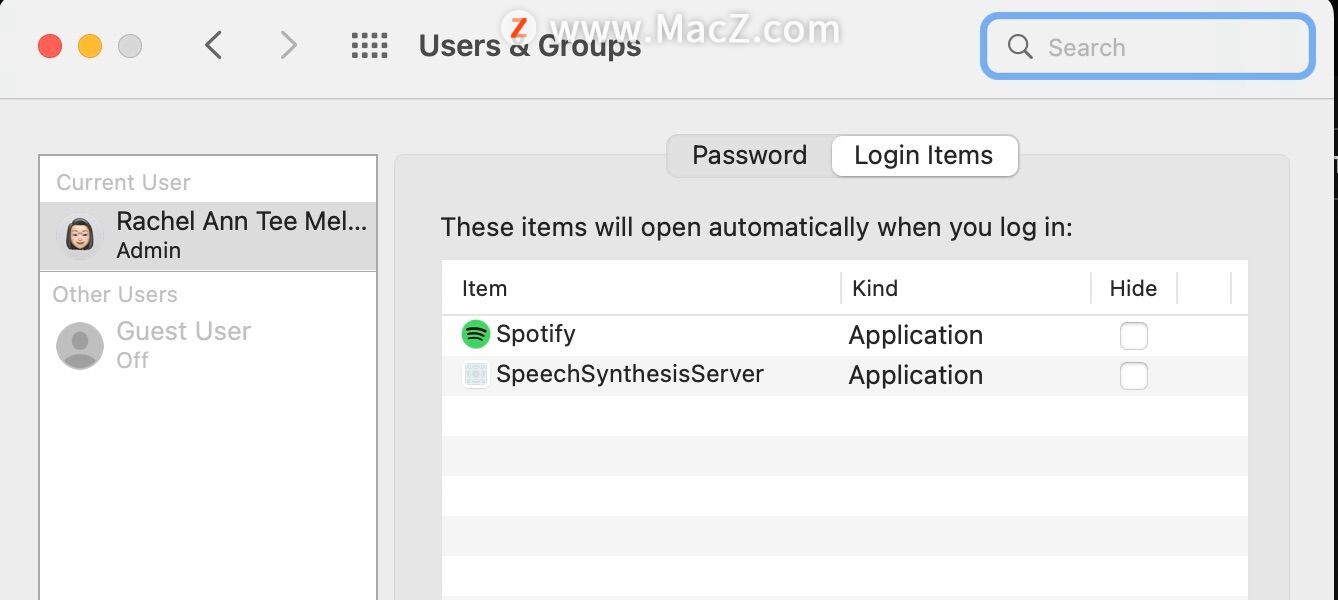
如果您每次打开 Mac 时都对 Spotify 打招呼感到恼火,那么使用这两个技巧之一很容易阻止它出现。然后,当您准备好使用 Spotify 时,您可以单击该应用程序(如果它位于您的 Dock 中)或使用 Launchpad 在您自己的时间打开。
更多Mac最新资讯,Mac软件下载以及Mac技巧教程关注macz网站!
相关资讯
查看更多-

苹果手表被曝自动卸载APP 客服:具体不清楚 后续可再反馈
-

Solderite速特3500系列电焊台开箱:支持待机和自动唤醒功能
-
苹果据悉停止打造iPhone硬件订阅服务,自动重复销售雄心受挫
-

互联网时代,自动采集文章到Word,这些要点你get了吗?
-

苹果iPhone 16又出新问题 部分用户反映随机死机和自动重启
-

苹果在加州的自动驾驶汽车路测许可 已在上月底被取消
-

自动开相机、回复帖子等!你的iPhone现鬼手没:苹果质量差
-

苹果或在推动iPhone组装自动化 以将生产线员工减少最多50%
-

富士康停产风波让苹果一头扎进iPhone生产自动化:组装工锐减50%、全面替代仍存挑战
-

苹果watchOS 11史诗级更新:Apple Watch终于可以自动监测
最新资讯
查看更多-

- 苹果 2025 款 iPhone SE 4 机模上手展示:刘海屏 + 后置单摄
- 2025-01-27 131
-

- iPhone 17 Air厚度对比图出炉:有史以来最薄的iPhone
- 2025-01-27 199
-

- 白嫖苹果机会来了:iCloud+免费试用6个月 新用户人人可领
- 2025-01-27 149
-

- 古尔曼称苹果 2025 年 3/4 月发布青春版妙控键盘,提升 iPad Air 生产力
- 2025-01-25 163
-

热门应用
查看更多-

- 快听小说 3.2.4
- 新闻阅读 | 83.4 MB
-

- 360漫画破解版全部免费看 1.0.0
- 漫画 | 222.73 MB
-

- 社团学姐在线观看下拉式漫画免费 1.0.0
- 漫画 | 222.73 MB
-

- 樱花漫画免费漫画在线入口页面 1.0.0
- 漫画 | 222.73 MB
-

- 亲子餐厅免费阅读 1.0.0
- 漫画 | 222.73 MB
-
 下载
下载
湘ICP备19005331号-4copyright?2018-2025
guofenkong.com 版权所有
果粉控是专业苹果设备信息查询平台
提供最新的IOS系统固件下载
相关APP应用及游戏下载,绿色无毒,下载速度快。
联系邮箱:guofenkong@163.com
